win10自带的剪辑软件 Win10自带视频剪辑软件怎么用?
win10自带的剪辑软件,Win10自带的视频剪辑软件是一款非常实用的工具,能够帮助用户在电脑上快速剪辑和编辑视频。许多人可能并不知道如何使用这款软件,下面我们就来简单介绍一下Win10自带的视频剪辑软件的使用方法。首先打开软件后,你可以看到一个新电影按钮,点击该按钮可以开始新建一个视频项目。然后你可以在编辑界面中选择你想要添加的视频、音频、照片等素材,以及添加文本和特效等功能。通过简单的操作,你就能够轻松完成一段优秀的视频作品了!
Win10自带视频剪辑软件怎么用?
我们直接在开始点击所有程序,在下面搜索视频编辑器。就可以打开了,打开是这个样子
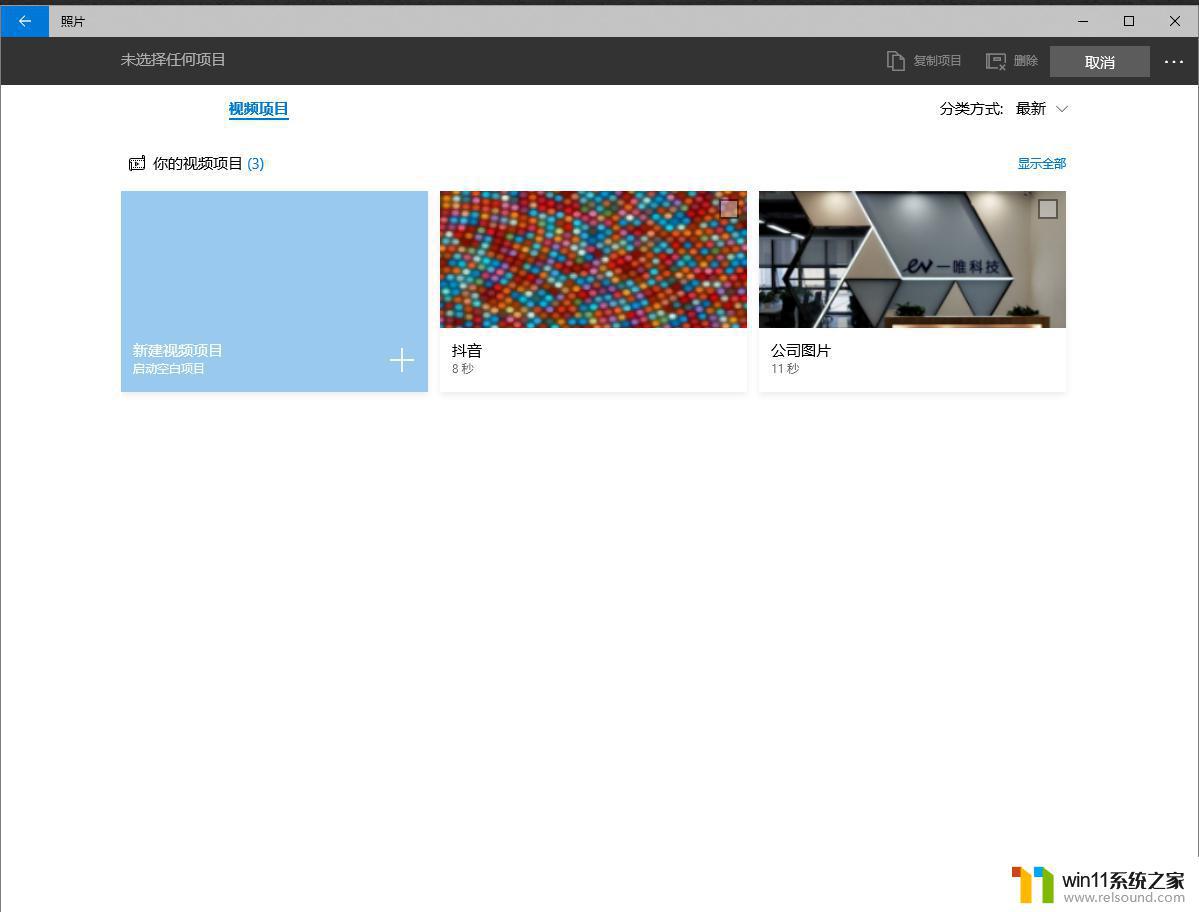
摸索了好一阵,可以创建一个空白视频,然后你自行导入图片和视频素材。点击自己想编辑的视频,然后就能进入编辑界面了。编辑界面是长下面这个样子,小E觉得自己家的EV剪辑已经很简洁了,不过没想到这个更简洁,甚至觉得这不是操作界面。
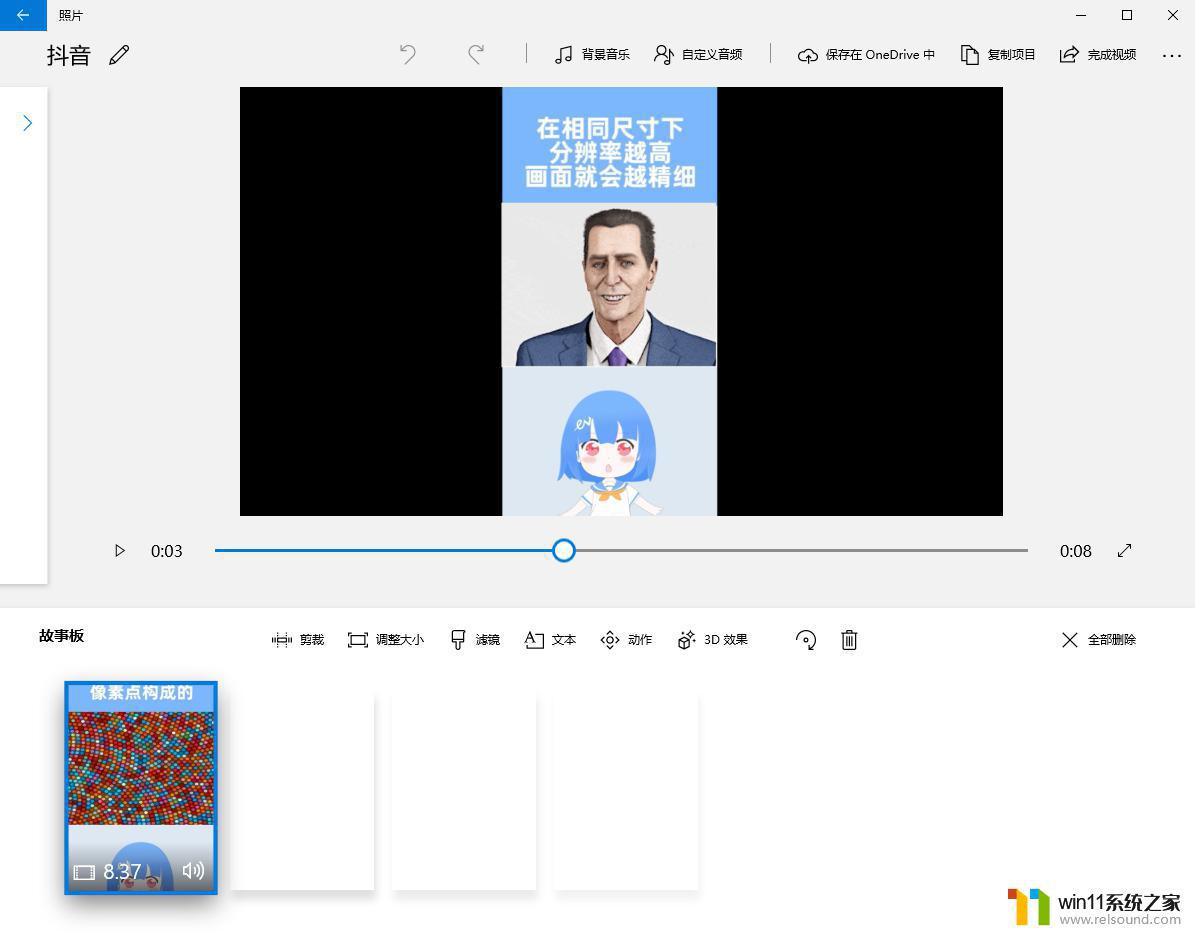
在底下的我们可以看到裁剪,调整大小等工具。上面还能选择背景音乐。不过音乐比较单一。如果我们需要对一段视频进行简单的分割截取处理,这里的简单是指我们不需要进行精准定位。不需要逐帧操作只是进行大概剪辑,那可以非常快速地完成。
如果你点击3D效果还会打开一个新大门,如果你是剪辑的资深人士那就当我没说,里面有一些蛮好玩的效果,作为娱乐还是可以的。如果你照片比较多,可以创建一个相册,然后进行选择,先为你智能生成视频,随后再进行剪辑。
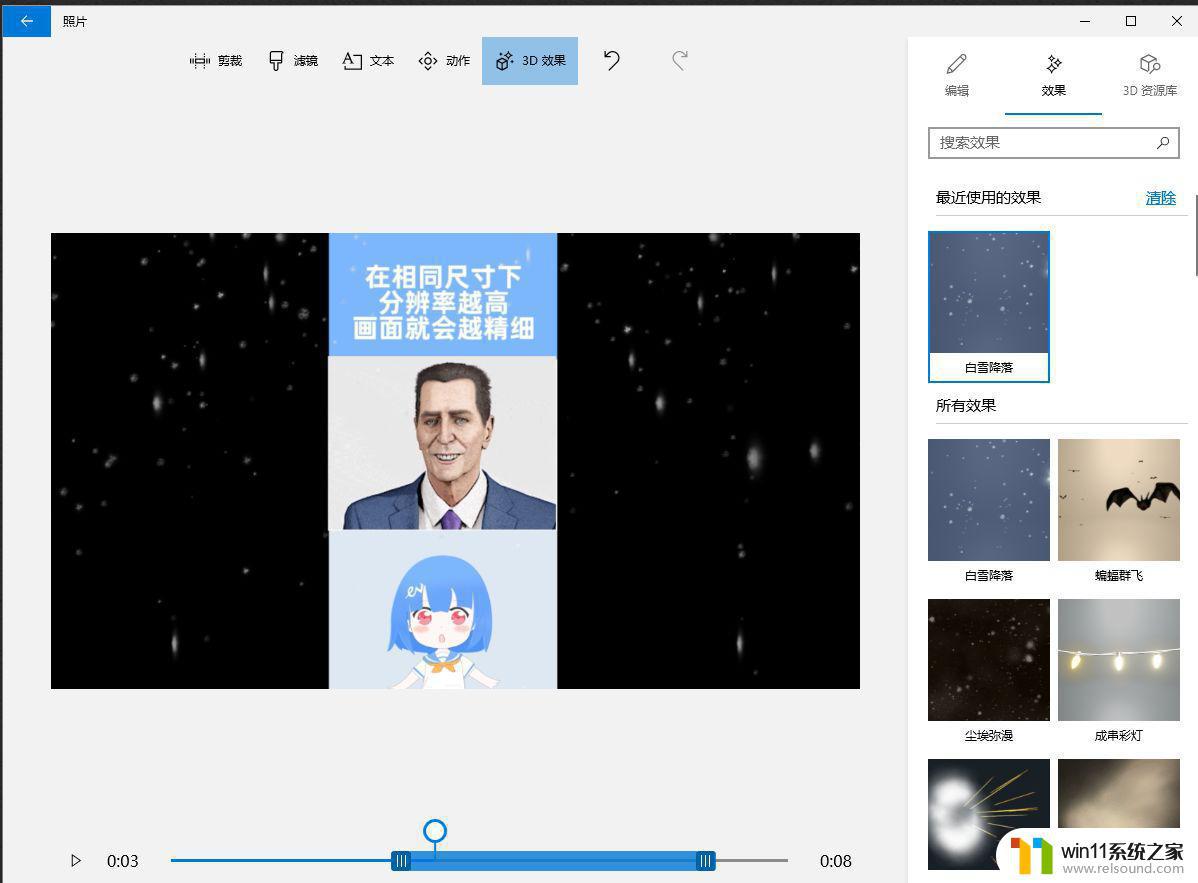
玩了一段时间后小E也发现一些问题没法解决。比方可以设置图片的大小,但操作不方便,删除黑边会将图片放大,不过就铺满桌面了。其次我们要处理视频时,是用照片打开,不是用视频打开,这不符合我们的操作习惯。调整视频播放时只能慢放不能快放,这个真的要命。
整体感受下来,如果需要进行多轨道剪辑的朋友就直接放弃吧!如果是进行掐头去尾的粗剪还是可以试试。需要加文本加转场,并想简洁操作的还是需要我们的EV剪辑。操作简单易上手,支持多格式多轨道的精准剪辑。
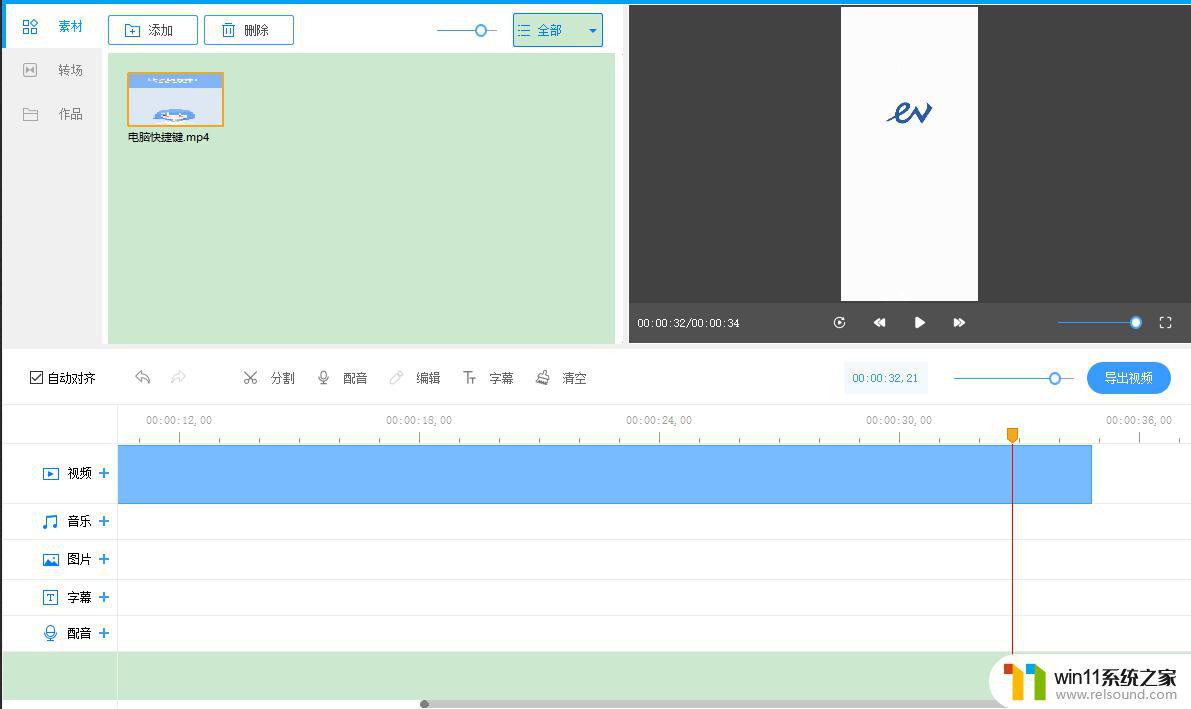
不过自带的有一个挺有意思的功能:从视频保存帧,就是你喜欢视频中的哪一张图片,就定位到哪一帧,然后那张图片可以单独保存。
Win10自带的剪辑软件简单易用,能够满足一般用户对于视频剪辑的基本需求。当然,如果您需要更高级、更专业的剪辑效果,还是需要寻找其他更专业的剪辑软件。但对于初学者或者只需要简单剪辑的用户来说,Win10自带的剪辑软件是一款非常不错的选择。
win10自带的剪辑软件 Win10自带视频剪辑软件怎么用?相关教程
- win10自带远程唤醒软件
- 怎样禁止win10系统更新 怎么取消win10系统自动更新
- win10软件内字体大小
- win10怎么才能将浏览过的记录不自动保存
- windows10怎么定时自动关机 windows10设置自动定时关机方法
- win10登陆微软账户的方法 win10如何登陆微软账户
- win10管理员权限删除文件夹的解决方法 win10需要权限才能删除文件怎么办
- win10隐藏文件显示怎么设置 win10隐藏文件夹如何显示出来
- windows10怎么给文件夹设置密码 windows10电脑文件夹怎么设置密码
- windows10怎么显示文件后缀名 windows10如何显示文件后缀名格式
- win10不安全连接怎么设置为安全
- win10怎么以兼容模式运行程序
- win10没有wlan连接选项
- 怎么检查win10是不是企业版
- win10无法打开gpedit.msc
- win10经典开始菜单设置
win10系统教程推荐